In diesem Beitrag zeige ich Dir wie Du Deine Philips Hue Lampen in FHEM integrieren kannst und wie Du diese dann mit FHEM steuern kannst.Als erstes solltest Du sicherstellen, dass Deine Hue Bridge fertig eingerichtet ist und sich im selben Netzwerk befindet wie deine FHEM Installation. Außerdem sollte deine Hue Bridge eine fixe (statische) IP- Adresse haben, damit die Verbindung zwischen FHEM und der Hue Bridge nicht verloren geht.
Philips Hue Hardware Empfehlung
Mittlerweile gibt es von Philips Hue eine große Auswahl an Lampen, Leuchtmittel, LED- Stripes und mehr. Seit kurzem gibt es auch eine eigene Serie welche für den Outdoor- Bereich gedacht ist. Wenn Du Dir Philips Hue kaufen möchtest kann ich Dir den Kauf eines „Starter Sets“ empfehlen, da in diesen meist die Hue Bridge enthalten ist.
Keine Produkte gefunden.
Keine Produkte gefunden.
Philips Hue in FHEM integrieren
Vorraussetzungen installieren
Im ersten Schritt solltest Du sicherstellen, dass auf deinem FHEM Server JSON installiert ist. Unter Debian kannst Du JSON mit folgendem Befehl installieren:
sudo cpan install JSON
Wenn Du beim Ausführen dieses Befehls eine Fehlermeldung erhältst, kann es sein, dass Du auch noch CPAN installieren. Das erledigst Du mit dem Befehl sudo apt-get install CPAN
Bei der Installation von JSON musst Du gefragt ob CPAN die Konfiguration automatisch vornehmen soll. Diese Meldung bestätigst Du indem Du in der Kommandozeile YES eingibst. Weiters wirst Du später noch danach gefragt ob die Download- Server automatisch ausgewählt werden sollen. Diese Meldung bestätigst Du wieder mit einem YES.
Wurde die Installation Erfolgreich abgeschlossen muss nur noch einige Perl Pakete installiert werden.
sudo apt-get install libjson-perl
Sind auch die Perl Pakete erfolgreich installiert sind alle Vorbereitungen abgeschlossen und die Hue Bridge kann jetzt mit FHEM verbunden werden.
Hue Brigde mit FHEM verbinden
Bevor Du die Hue Bridge in FHEM einbindest empfehle ich Dir alle Einstellungen in FHEM zu speichern und FHEM danach zu aktualisieren. Gib dazu einfach den Befehl
update all
in die FHEM- Kommandozeile ein und führe den Befehl aus. Nachdem alle Updates installiert wurden starte FHEM neu. Verwende dazu den Befehl
shutdown restart
Der Befehl zum Hinzufügen der Hue Bridge schaut wie folgt aus
define <NAME IN FHEM> HUEBridge <BRIDGE IP-ADRESSE>
in meinem Fall sieht der Befehl so aus
define WZ.HueBridge HUEBridge 10.1.1.100
Sobald Du den Befehl in FHEM ausgeführt hast, hast Du 60 Sekunden Zeit um den Push-Button auf der Hue Bridge zu drücken.
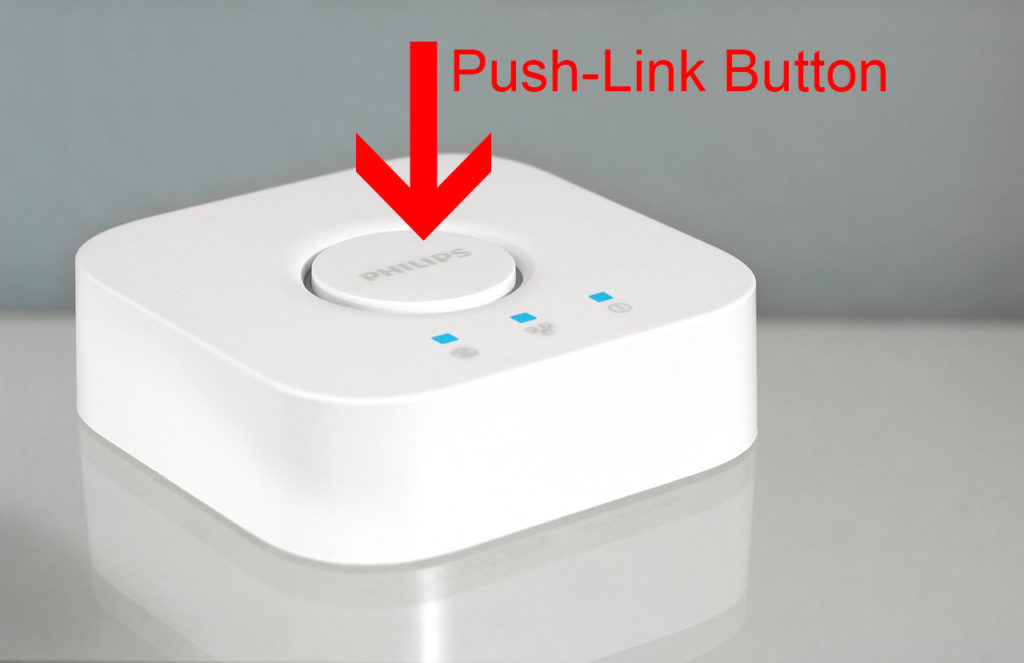
Erst danach funktioniert die Verbindung zwischen FHEM und der Bridge. Und der Bridge Status in FHEM sollte danach auf „Connected“ umschalten.
Jetzt ist die Einrichtung abgeschlossen und Du solltest bereits nach kurzer Zeit einen neuen Raum mit dem Namen „HUEDevices“ sehen. Darin befinden sich dann Deine Philips Hue Lampen.
Vergiss allerdings nicht die soeben durchgeführten Einstellungen über „Save Config“ zu speichern! Andernfalls wäre nach einem Neustart von FHEM alles weg und somit wieder neu einzurichten.
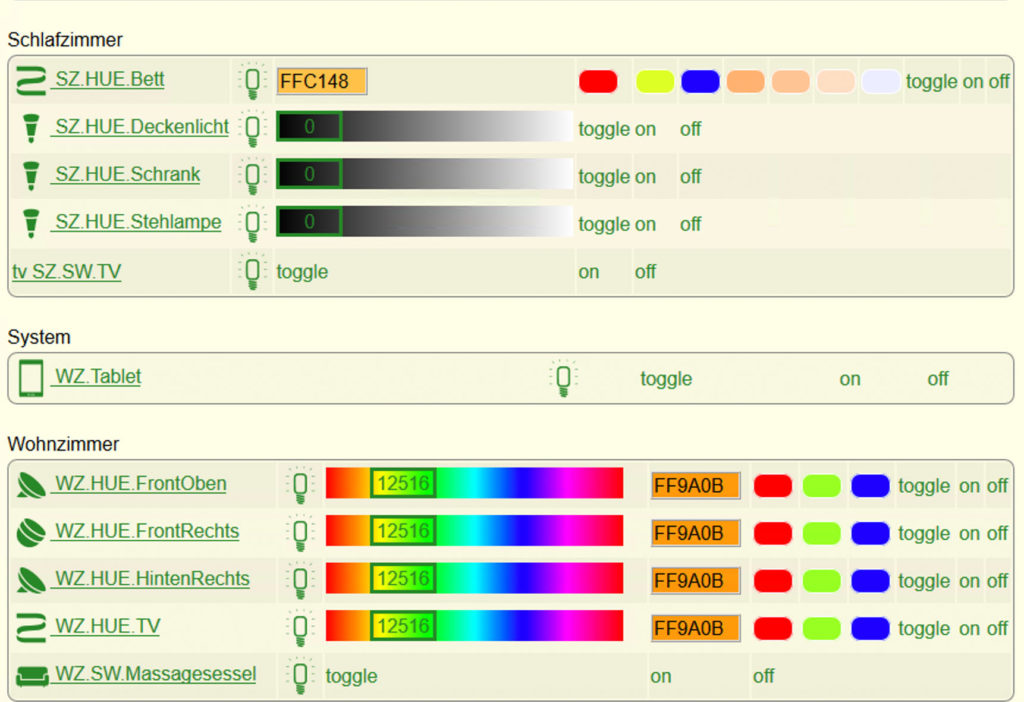
Weitere Informationen zum FHEM Hue Modul findest Du außerdem im FHEM Wiki: https://wiki.fhem.de/wiki/Hue
Servus, habe eine Frage undzwar habe ich gerade eine HUEBridge der ersten Generation bei mir im Einsatz und werde diese durch die aktuelle ersetzten, so wie ich es in der App machen kann. Jetzt ist meine Frage kann ich die Bridge in fhem wechseln ohne dass ich meine ganzen Einstellungen für meine Bewegungsmelder in Fhem neu machen muss. Kann ich also die Bridge in fhem ersetzten irgendwie ohne Einstellungen zu verlieren? Grüße Leonard